چگونه سیستم خود را به دو کارت گرافیکی ارتقا دهیم؟
برای بیشتر علاقه مندان به بازی های رایانه ای، ایده ی راه اندازی دو کارت گرافیک چشم انداز خوبی است. با این حال نصب یک کارت گرافیکی به تنهایی آسان بوده ولی نصب و راه اندازی دومین کارت گرافیکی کمی پیچیده است.

ارتقا به سیستم های دو کارت گرافیکی
بیشتر کاربران کامپیوتری با نحوه ی نصب و راه اندازی کارت های گرافیکی آشنا هستند اما وقتی صحبت از راه اندازی و نصب دومین کارت گرافیکی به میان می آید، کار کمی مشکل تر می شود. اما همان طور که شما سیستم Cross file و یا سیستم SLI نویدیا را نصب می کنید، این فرآیند نیز بسیار شبیه به آنهاست. SLI و CrossFile در مفهوم شبیه هم بوده ولی در عمل با یکدیگر متفاوت اند. به خاطر تکنولوژی درگیر، امکان اختلاط و به کارگیری کارت گرافیکیATI و یا کارت گرافیگیNvidia با هم وجود ندارد. بنابراین در نظر گرفتن چند نکته به هنگام ارتقا سیستم به دو کارت گرافیکی بسیار مهم است.
فهرست موارد مورد نیاز:
نرم افزار CPU-Z قادر به گزارش مدل مادربرد و کارخانه ی سازنده ی آن است. بعد از بدست آوردن مدل مادربرد و کارخانه ی سازنده ی آن، سری به وب سایت آن شرکت بزنید و از پشتیبانی مادربرد از دو کارت گرافیکی مطمئن شوید. اگرچه ممکن است مادربرد شما دو اسلات PCI Express x16 داشته باشد، اما لزوما بدان معنی نیست که سیستم شما از دو کارت گرافیکی پشتیبانی می کند.
داخل سیستم خود را بررسی کنید. ابتدا بررسی کنید که فضای کافی برای قرار دادن دومین کارت گرافیگی بر روی کامپیوتر وجود داشته باشد و مطمئن شوید که دومین اسلات PCI Express x16 توسط کابل ها و یا سایر موارد سخت افزاری مسدود نشده باشد.
کارت های گرافیکی می تواند طویل و دراز باشد و آنهایی که با هیت سینک (خنک کننده) های بزرگ متناسب اند می توانند دو اسلات وسیع داشته باشند. بررسی کنید که منبع تغذیه ی شما می تواند نیروی کافی برای به راه اندازی دو کارت گرافیکی را تامین کند. همچنین برخی از شرکت های سازنده ی منبع تغذیه، مطابق بودن این منبع ها را با دو کارت گرافیکی تایید می کنند، اما بهتر است مشخصات منبع تغذیه در سیستم خود را بررسی کنید. در حالت ایده آل، منبع تغذیه باید حداقل 500 وات را تامین کند اما بهتر است الزامات قدرت برای نصب cross file وSLI را به طور دقیق بررسی کنید.
همچنین وجود رابط یدکی مناسب و مورد نیاز برای کارت گرافیکی را بررسی کنید. دومین مرحله این است که بررسی کنید آیا کارت گرافیکی موجود از استاندارد یکسان با مادربرد پشتیبانی می کند یا خیر. در حالی که در نصب یک کارت گرافیکی شما می توانید از کارت گرافیکی نویدیا با مادربرد CroosFile و یا بر عکس استفاده کنید اما نمی توان گفت این موضوع برای دو کارت گرافیکی نیز صحیح است. اگر شما یک مادربردCrossFile دارید شما تنها به استفاده از کارت گرافیک هایی که واحد پردازش گرافیکATI دارند محدود خواهید بود. پیکربندی های Crossfile وSLI تنها برایwindows XP و بعد ها برای سیستم عامل ویستا در دسترس است.
- درایورهای خود را به روز (آپدیت) کنید. قبل از شروع به ارتقای کارت گرافیکی، شما باید آخرین درایور موجود برای کارت گرافیکی خود را دانلود کنید. برای کارت هایATI شما به نسخه ی کامل درایور به همراه مرکز کنترل کاتالیست (Catalyst Control Center) نیاز خواهید داشت. اگر سیستم عامل شما ویندوز ایکس پی است، شما همچنین نیاز به دانلود و نصب مایکروسافت .Net Framework 2.0 خواهید داشت .
بعد از نصب درایو، سیستم خود را ری استارت کنید تا فرآیند نصب کامل شود. همچنین به یاد داشته باشید که اگر می خواهید از کارت گرافیکی سایر شرکت ها استفاده کنید، شما باید درایور موجود را ابتدا حذف کرده و سپس درایور جدید را نصب کنید در غیر این صورت مشکلاتی در هنگام نصب و راه اندازی خواهید داشت.
نصب دومین کارت گرافیکی
خوب حالا که کامیپوتر خاموش است زمان نصب دومین کارت گرافیکی فرا رسیده است. محل آزاد اسلات PCI Express x16 و صفحه ی سفیدی که با آن هم راستاست را تعیین کنید. صفحه ی سفید را بردارید و سپس کارت گرافیکی را از روی آن حذف کنید. مراقب باشید کارت گرافیکی را تنها از طریق لبه های آن بردارید در غیر این صورت ممکن است برخی از قسمت های حساس و ظریف آن آسیب ببیند. حالا کارت گرافیکی را به آرامی در محل مناسب قرار دهید. مطمئن شوید که کارت گرافیکی کاملا در داخل اسلات قرار گرفته است. بسته به نوع کیس، کارت گرافیکی را با پیچ و یا گیره محکم کنید.
لینک و فعال کردن نصب دو کارت گرافیکی
دو کارت گرافیکی را با کابل های رابط به هم لینک کنید. بیشتر کارت هایSLI از یک کابل روبان تنها استفاده می کنند در حالی که کارت هایCroosFile از دو کابل استفاده می کنند. وقتی کارت گرافیکی متصل شد، دومین مرحله فعال کردن نصب کارت گرافیکی دوگانه است. در برخی از مادربردها این مرحله را باید به صورت دستی انجام داد. این کار را می توان با تغییر دادن موقعیت اتصال دهنده ی الکتریکی بر روی مادربرد و یا از طریق گزینه های موجود در بایوس انجام داد.
راهنمای مادربرد در مورد نحوه ی استفاده از دو کارت گرافیکی اطلاعاتی را به شما می دهد. برخی از مادربردهایSLI از سوییچ DIP استفاده می کنند در حالی که در برخی از مادربردهای قدیمی یک کارت کوچکی وجود داشت که بین دو اسلات PCI Express x16 به طور مسطح قرار می گرفت. بعد از اینکه کارتان تمام شد، کیس را ببندید و آن را در مکان خود قرار دهید و سپس به برق وصل کنید.
بعد از این که کامپیوتر را روشن کردید ممکن است با پیغام پیدا کردن سخت افزار جدید (Found New Hardware) مواجه شوید. از آنجایی که درایور را قبلا نصب کرده اید، فرآیند نصب باید به صورت خودکار انجام گیرد.
اگر شما در حال راه اندازی یک سیستم Cross File هستید، بعد از اینکه ویندوز ری استارت کرد به مرکز کنترل کاتالیست بروید و گزینه ی Advanced Setup را انتخاب کنید. این گزینه ی لیستی از تنطیمات گرافیکی را برای شما فراهم می کند. به قسمت cross file بروید و گزینه ی activate را تیک بزنید. ممکن است برای چند لحظه مانیتور به رنگ سیاه در بیاید. بعد از برگشت مانیتور به حالت عادی، جعبه ی information را ببینید تا مطمئن شوید کهcross file فعال شده باشد. اگر در حال راه اندازی سیستم SLI هستید، بعد از رستارت کردن ویندوز، کنترل پنلNvidia را انتخاب کنید و به تب 3D settings بروید. بر روی Set SLI Configuration کلیک کنید و سپس بر روی دکمه ی رادویی آن کلیک کنید تا فناوری SLI فعال شود. yes را بزنید تا تغییرات اعمال شود. حالا کامپیوتر خود را ری استارت کنید و بعد از اینکه کامپیوتر به صورت کامل بالا آمد باید پیغامی مبنی بر اینکه تنظیمات SLI فعال شده است دریافت کنید.
ترجمه: زهرا کامران ور
:مطالب مرتبط
- SLI تکنولوژی دو کارت گرافیکی در یک سیستم
- چرا كامپيوتر مرتب ري استارت مي شود؟
- Tessellatin Direct X11 بر روی گرافیک سه بعدی در کامپیوترها
- آموزش ساخت بنر متحرک و تبلیغاتی در فتوشـــــاپ
- فیکسل نرم افزار اُپن سورس ساخت بازی
- محدود ساختن کودکان در دسترسی به بعضی نرم افزار ها









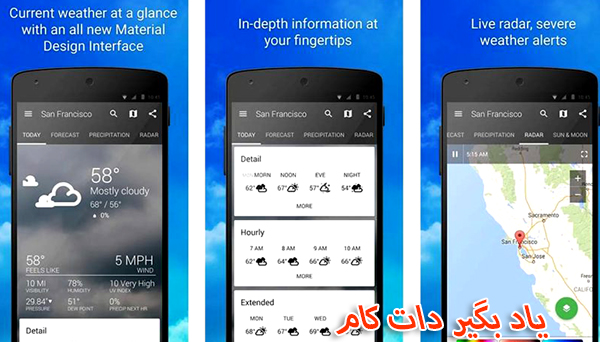




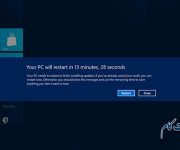








01 / 10 / 2016
سلام میخاستم ببینم با مشخصات زیر ایا میشه سیستممو ببرم گرافیک 1 منظورم اینکه روی کامپیوتر یه 512دوباره بندازم تا بشه 1 ایا میشه همجنین کاری؟اگه گرافیکم از 512 بره به سمت 1 روی کیفیت ک گرافیک بازی هام زیاد تاثیر داره؟؟
سیستم من
گرافیک 512
2ram
Pentum double core
2.8ghz
29 / 01 / 2017
سلام خسته نباشین من مادبوردم Asus z170 pro هستش ویک مارت گرافیک.asus. 4gb gtxti 750 دارم ومیخوام یه گارت گرافیک اضافه منم گیگابایت gt630 2gb 128 بست. البته بالای هم از نظر بست 128 هست ميخواستم بدونم مچ نقشه با نه
30 / 07 / 2017
آیا میشه چند کیس رو به هم وصل کرد تا تقسیم بشه کارشون و همرو به یه مانیتور؟
01 / 09 / 2017
سلام میخواستم بدونم که چجوری 2 کارت گرافیک (پنبل کوتاه)به هم وصل وصل کنم؟
چون خیلی فرق میکنه با کارت گرافیک های معمولی.
05 / 11 / 2017
سلام سوال منم دقیقا مثل سوال دوستمون آقای مهران فرخ زاد هستش مادر بردم Z170 asus هستش و گرافیکم 4GB 128BIT(GT 730)ASUS میتونم یک گرافیک دیگه مثل همین که دارم روی سیستم قرار بدم و این که آیا تاثیری هم در روند اجرای بازی ها داره